جدول المحتويات
هناك عدة طرق سريعة لإضافة خلايا متعددة في Excel. اليوم سوف نتعلم كيفية استخدامها مع العديد من التقنيات والصيغ. 7> إضافة خلايا متعددة. xlsx
6 طرق لإضافة خلايا متعددة في Excel
1. استخدم ميزة "الجمع التلقائي" لإضافة خلايا متعددة
أسهل طريقة لإضافة خلايا متعددة هي استخدام ميزة الجمع التلقائي . بالنقر فوق جمع تلقائي ، يضيف Excel تلقائيًا عدة خلايا عن طريق إدخال وظيفة SUM. لنفترض أن لدينا جدولاً بأسماء الأشخاص وأيام عملهم.

الآن سنضيف إجمالي أيام العمل.
الخطوات:
- أولاً ، انقر فوق الخلية C10.
- ثم انتقل إلى علامة التبويب الصفحة الرئيسية .
- التالي من مجموعة أوامر التحرير ، انقر فوق الجمع التلقائي .

- في الخلية C10 ، تظهر صيغة وتشير إلى الخلايا التي نريد إضافتها.

- اضغط على أدخل .
- الآن تظهر النتيجة في الخلية المطلوبة.

⯀ ملاحظة:
يمكننا أيضًا العثور على الجمع التلقائي من علامة التبويب الصيغ . الصيغ & gt؛ جمع تلقائي.

اقرأ المزيد: كيفية إضافة خلايا معينة في Excel (5 طرق بسيطة)
2. قم بتطبيق الجمع الجبري لإضافة خلايا متعددة
لنفترض أن لدينا ورقة عمل. يحتوي على جميع ملفاترواتب الموظفين. سنقوم الآن بإضافة جميع خلايا الرواتب للحصول على الراتب الإجمالي في الخلية C10 .

الخطوات:
- أولاً ، حدد الخلية C10 واكتب علامة يساوي ( = ).
- انقر فوق الأول خلية لإضافة واكتب علامة Plus ( + ).
- انقر الآن على الخلية الثانية وكرر حتى تضيف جميع الخلايا.

- أخيرًا ، اضغط على Enter ويظهر المبلغ الإجمالي في الخلية C10 .

اقرأ المزيد: كيفية جمع الخلايا المحددة في Excel (4 طرق سهلة)
3. إضافة خلايا باستخدام دالة SUM
تعد الوظيفة SUM واحدة من أبسط الطرق لإضافة خلايا متعددة في Excel بسهولة.
- اكتب “ = SUM ( "في الخلية C10 .
- الآن يمكننا إدخال البيانات يدويًا باستخدام فاصلة لكل منها.

أو عن طريق النقر وسحب خلايا البيانات التي تحتوي على قيم نريد إضافتها.

- بعد الضغط على أدخل ، يمكننا بسهولة العثور على النتيجة المطلوبة .

⯀ ملاحظة:
يمكننا أيضًا العثور على صيغة SUM من شريط الأدوات ،
من الصفحة الرئيسية & gt؛ SUM

أو في الصيغ & gt؛ SUM

قراءة المزيد: اختصار لـ Sum في Excel (حيلتان سريعتان)
قراءات مماثلة
- كيفية إضافة أرقام في Excel (طريقتان سهلتان)
- [تم الإصلاح!] Excel SUM Formulaلا يعمل ويعيد 0 (3 حلول)
- كيفية جمع الخلايا مع النص والأرقام في Excel (طريقتان سهلتان)
- المجموع الخلايا في Excel: مستمر ، عشوائي ، مع معايير ، إلخ.
- كيفية جمع الصفوف والأعمدة المتعددة في Excel
4 . دالة SUMIF لإضافة خلايا ذات شرط في Excel
لإضافة الخلايا التي تفي بمعايير معينة ، يمكننا استخدام دالة SUMIF . لنفترض أن لدينا ورقة عمل تحتوي على بعض الأسماء العشوائية للموظفين وكمية مبيعاتهم ومبلغ المبيعات. سنقوم الآن بإضافة مبلغ المبيعات حيث تكون الكمية أقل من رقم معين ومبلغ المبيعات الذي يكون أيضًا أقل من رقم معين.

الخطوة 1:
- انقر فوق في الخلية C10
- اكتب الصيغة التالية:
=SUMIF(C5:C9,"<5",D5:D9) هنا تنتقل الوظيفة SUMIF عبر العمود C . إذا كانت المعايير متطابقة ، فستضيف البيانات المتطابقة للعمود D.

- اضغط على أدخل لترى القيم المضافة في الخلية C10 .

الخطوة 2:
- انقر فوق في الخلية D10 .
- ثم اكتب الصيغة
=SUMIF(D5:D9,"<6000") هنا SUMIF تنتقل الوظيفة عبر العمود D للعثور على البيانات التي تطابق معايير معينة.
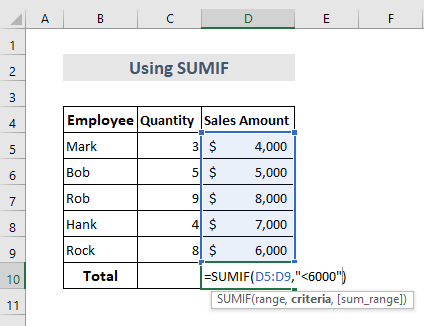
- اضغط على أدخل لرؤية القيم المضافة في الخلية D10 .

اقرأ المزيد: Excelالمجموع إذا احتوت الخلية على معايير (5 أمثلة)
5. أضف خلايا متعددة معًا تحتوي على نص في Excel
باستخدام دالة CONCATENATE أو Ampersand (& amp؛) ، يمكننا إضافة أو ضم الخلايا التي تحتوي على نص.
لنفكر في ورقة عمل تحتوي على نص. سنضيفهم.

الخطوات:
- حدد الخلية D5 في البداية .
- اكتب الصيغة:
=CONCATENATE(B5,C5) 
- اضغط على أدخل وتظهر النتيجة.

- مرة أخرى حدد الخلية D6 .
- اكتب الصيغة :
=B6&""&C6 
- أخيرًا ، اضغط على Enter ، والنتيجة هي المعروضة في لقطة الشاشة التالية.

اقرأ المزيد: المجموع إذا كانت الخلية تحتوي على نص في Excel (6 صيغ مناسبة)
6. أضف نفس الرقم إلى خلايا متعددة في Excel
سنقوم بإضافة القيمة في الخلية E4 في خلايا متعددة تحتوي على قيم الرواتب.

الخطوات:
- حدد الخلية E4 وانسخها.
- الآن حدد الخلايا التي نريد أن أضف القيمة المنسوخة.
- اضغط على Ctrl + Alt + V .
- يظهر مربع حوار.
- من لصق حدد القسم القيم وفي القسم التشغيل حدد إضافة .
- انقر فوق موافق .

وسوف نحصل على المخرجات الناتجة كما هو موضح أدناه.

اقرأ المزيد: كيفإلى Sum Columns في Excel (7 طرق)
الاستنتاج
هذه هي أسرع طريقة لإضافة خلايا متعددة في Excel . تمت إضافة مصنف تدريبي. انطلق وجربها. لا تتردد في طرح أي شيء أو اقتراح أي طرق جديدة.

